Sur Ubuntu 18.04 et les versions ultérieures, il existe une nouvelle façon de définir une adresse IP, c'est-à-dire Netplan . Ce tutoriel décrit comment définir une adresse IP à partir de la ligne de commande sur Ubuntu Linux en utilisant le Netplan utilitaire.
Définir une adresse IP avec Netplan sur Ubuntu
Netplan est la nouvelle façon de définir une adresse IP sur les nouvelles versions d'Ubuntu (Ubuntu 18.04 et versions ultérieures.) Avec netplan , les configurations réseau sont consolidées et enregistrées sous /etc/netplan avec un .yaml extension.
Tout d'abord, exécutez la commande ci-dessous pour passer au netplan répertoire, puis répertoriez le contenu du répertoire netplan comme suit.
$ sudo cd /etc/netplan $ ls
Vous devriez voir le fichier de configuration Netplan par défaut. Le mien s'appelle 01-network-manager-all.yaml sur mon Ubuntu 20.04 machine. Le vôtre peut porter un nom légèrement différent, selon votre version d'Ubuntu.

Il est conseillé de créer une sauvegarde du fichier de configuration netplan par défaut comme suit.
$ sudo cp 01-network-manager-all.yaml 01-network-manager-all.yaml.bk
Ensuite, exécutez la commande ci-dessous pour confirmer le nom de l'interface réseau pour laquelle vous souhaitez définir une adresse IP.
$ ip addr sh
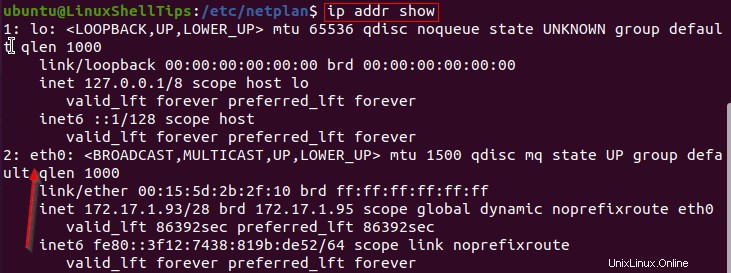
Dans cet exemple, je travaille avec l'interface réseau eth0 .
Configurer l'adresse IP dans Ubuntu
Maintenant, ouvrez le Netplan par défaut fichier de configuration à éditer avec la commande ci-dessous.
$ sudo nano 01-network-manager-all.yaml
Vous devrez apporter des modifications au fichier pour qu'il ressemble à ce que vous voyez dans l'image ci-dessous. Dans mon cas, les nouveaux ajouts sont marqués d'une bordure rouge.
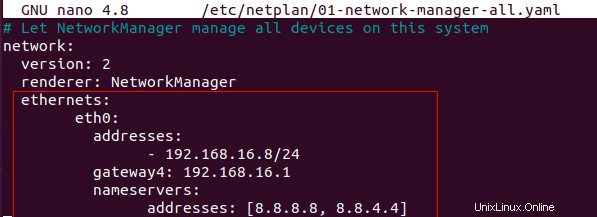
Remarque :Une indentation correcte est importante lorsque vous travaillez avec YAML configurations. Vous n'êtes pas obligé d'utiliser exactement le même espacement dans mon exemple ci-dessus. Vous pouvez choisir d'utiliser un nombre fixe d'espaces pour chaque niveau d'indentation.
Enregistrez et fermez le fichier de configuration.
Ensuite, exécutez la commande suivante pour vérifier les erreurs de syntaxe dans le Netplan configurations.
$ sudo netplan try
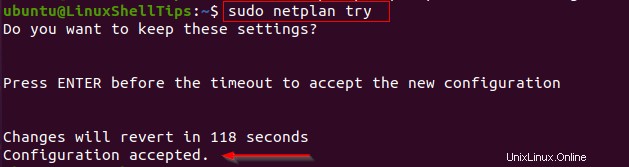
Lorsque vous y êtes invité, appuyez sur Entrée pour accepter la configuration. Si la configuration est acceptée, vous êtes sur la bonne voie. Sinon, vérifiez votre configuration et testez à nouveau.
Appliquer Netplan et vérifier l'adresse IP
Enfin, appliquez votre Netplan configurations avec la commande ci-dessous.
$ sudo netplan apply
Vous pouvez maintenant vérifier vos paramètres réseau mis à jour comme suit.
$ ip addr show eth0
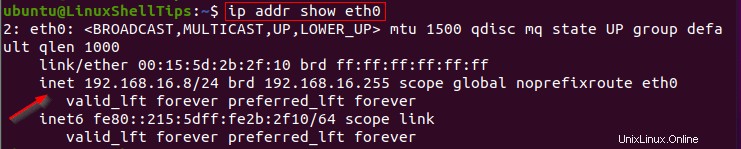
Conclusion
Dans ce tutoriel, nous avons décrit les étapes pour définir une adresse IP sur Ubuntu à l'aide de l'utilitaire Netplan. Nous espérons que cela vous sera très utile.